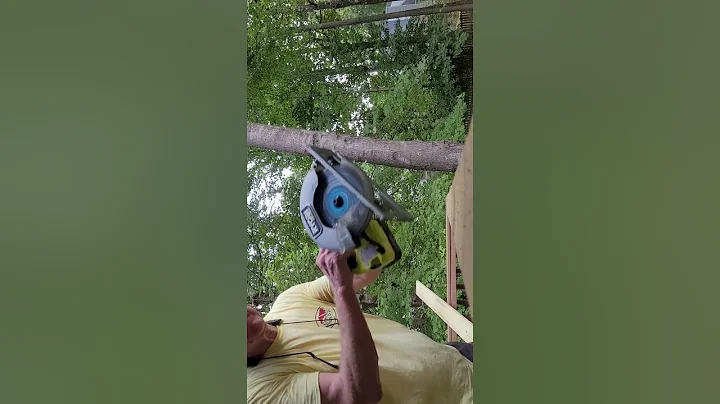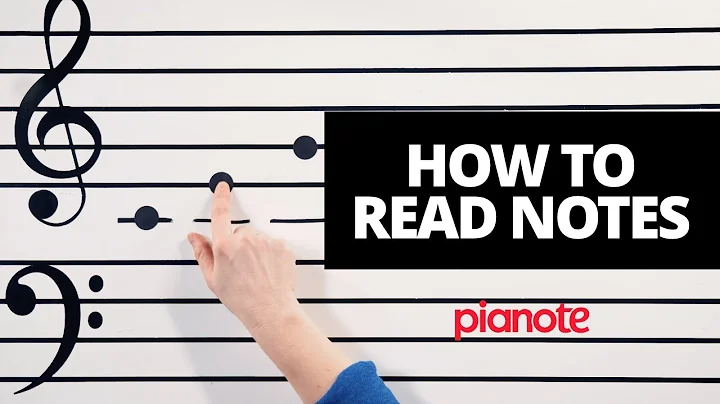Excel Essentials: Formattazione condizionale per le date di scadenza
Contenuti Table:
- Introduzione
- Cos'è il formattaggio condizionale in Excel
- Primo metodo: formattazione condizionale per le scadenze
3.1. Coloro in rosso le date scadute
3.2. Coloro in giallo le date entro 30 giorni dalla scadenza
3.3. Coloro in verde le date oltre i 30 giorni dalla scadenza
- Secondo metodo: l'utilizzo di icone nell'insieme di icone
- Confronto tra i due metodi
- Applicazioni pratiche del formattaggio condizionale delle date di scadenza in Excel
- Domande frequenti (FAQ)
7.1. Come si può applicare la formattazione condizionale a un'intera colonna di date?
7.2. Posso utilizzare la formattazione condizionale per tracciare date di scadenza in altri settori oltre a quello alimentare?
7.3. Come posso imparare di più su Excel Essentials e accedere ai tutorial?
- Conclusioni
Formattazione condizionale delle date di scadenza in Excel: colori ed icone per tenere traccia delle scadenze 😊
L'introduzione al formattazione condizionale in Excel
La formattazione condizionale è una potente funzionalità di Excel che consente di applicare formattazione automatica alle celle in base a determinate condizioni. È particolarmente utile quando si desidera colorare o evidenziare automaticamente le date di scadenza per monitorare gli articoli che stanno per scadere, sono già scaduti o sono ancora lontani dalla scadenza. In questo articolo, esploreremo due metodi per applicare la formattazione condizionale alle date di scadenza in Excel: il primo utilizzando colori di sfondo e il secondo utilizzando icone nell'insieme di icone di Excel.
Primo metodo: formattazione condizionale per le scadenze
Coloro in rosso le date scadute
Per evidenziare le date scadute, utilizzeremo il formattazione condizionale "Meno di" in Excel. Seguire questi passaggi:
- Selezionare le celle contenenti le date di scadenza.
- Fare clic su "Formattazione condizionale" nel menu principale di Excel.
- Selezionare "Regole per le celle" e poi "Meno di".
- Inserire la formula "= OGGI()" nella casella di testo.
- Selezionare il colore rosso per evidenziare le date scadute.
- Fare clic su "OK" per applicare la formattazione condizionale.
Coloro in giallo le date entro 30 giorni dalla scadenza
Per evidenziare le date che si avvicinano alla scadenza (entro 30 giorni), seguire questi passaggi:
- Selezionare le celle contenenti le date di scadenza.
- Fare clic su "Formattazione condizionale" nel menu principale di Excel.
- Selezionare "Regole per le celle" e poi "Tra".
- Inserire la formula "= OGGI()" nella casella di testo "Minore di o uguale a".
- Inserire la formula "= OGGI()+30" nella casella di testo "Maggiore di".
- Selezionare il colore giallo per evidenziare le date entro 30 giorni dalla scadenza.
- Fare clic su "OK" per applicare la formattazione condizionale.
Coloro in verde le date oltre i 30 giorni dalla scadenza
Per evidenziare le date che sono oltre i 30 giorni dalla scadenza, seguire questi passaggi:
- Selezionare le celle contenenti le date di scadenza.
- Fare clic su "Formattazione condizionale" nel menu principale di Excel.
- Selezionare "Regole per le celle" e poi "Superiore a".
- Inserire la formula "= OGGI()+30" nella casella di testo.
- Selezionare il colore verde per evidenziare le date oltre i 30 giorni dalla scadenza.
- Fare clic su "OK" per applicare la formattazione condizionale.
Secondo metodo: l'utilizzo di icone nell'insieme di icone
Un metodo più visuale per evidenziare le date di scadenza è utilizzare icone nell'insieme di icone di Excel. Seguire questi passaggi:
- Selezionare le celle contenenti le date di scadenza.
- Fare clic su "Formattazione condizionale" nel menu principale di Excel.
- Selezionare "Icone" e poi l'insieme di icone desiderato (ad esempio, verde, giallo e rosso).
- Fare clic su "OK" per applicare la formattazione condizionale.
Confronto tra i due metodi
Entrambi i metodi hanno i loro vantaggi. L'utilizzo dei colori di sfondo con la formattazione condizionale tradizionale offre una rappresentazione chiara delle scadenze, consentendo di visualizzare facilmente le date scadute, quelle entro i prossimi 30 giorni e quelle oltre i 30 giorni. D'altra parte, l'utilizzo di icone nell'insieme di icone di Excel fornisce un modo rapido e visuale per identificare le scadenze senza dover leggere le date specifiche. È possibile scegliere il metodo in base alle proprie preferenze personali e alle esigenze specifiche del progetto.
Applicazioni pratiche del formattazione condizionale delle date di scadenza in Excel
La formattazione condizionale delle date di scadenza può essere applicata in diverse situazioni, tra cui:
- Monitoraggio delle scadenze di pagamenti o fatture
- Gestione delle date di spedizione e consegna
- Tracciamento delle date di scadenza dei contratti
- Controllo delle date di scadenza dei prodotti in un negozio di alimentari
- Pianificazione dei progetti con date di scadenza
Domande frequenti (FAQ)
Q: Come si può applicare la formattazione condizionale a un'intera colonna di date?
A: Per applicare la formattazione condizionale a un'intera colonna di date, è sufficiente selezionare l'intera colonna anziché le singole celle durante i passaggi descritti sopra.
Q: Posso utilizzare la formattazione condizionale per tracciare date di scadenza in altri settori oltre a quello alimentare?
A: Assolutamente! La formattazione condizionale delle date di scadenza può essere utilizzata in vari settori, inclusi quelli legati ai pagamenti, alle spedizioni, ai contratti e molto altro ancora.
Q: Come posso imparare di più su Excel Essentials e accedere ai tutorial?
A: Per ulteriori informazioni su Excel Essentials e per accedere ai nostri tutorial, visitare il nostro sito web wwlp.com e fare clic sulla sezione "Prodotti".
Conclusioni
La formattazione condizionale delle date di scadenza è un potente strumento in Excel per tenere traccia delle scadenze in modo visuale e intuitivo. Utilizzando i metodi descritti in questo articolo, è possibile evidenziare automaticamente le date scadute, quelle entro 30 giorni dalla scadenza e quelle oltre i 30 giorni. Che si tratti di una questione di pagamenti, spedizioni o gestione dei progetti, Excel offre una soluzione efficace per monitorare le date di scadenza. Speriamo che questa guida sia stata utile per comprendere e utilizzare la formattazione condizionale delle date di scadenza in Excel.
Risorse:
 WHY YOU SHOULD CHOOSE Proseoai
WHY YOU SHOULD CHOOSE Proseoai